حل مشكلة التيك توك لا يعمل
يواجه بعض مستخدمي تطبيق TikTok مشكلة عدم عمل التطبيق بشكل صحيح، مما قد يسبب لهم الإزعاج. في هذا المقال، سنقدم حل مشكلة التيك توك لا يعمل على أجهزة Android و iOS.
في ظل العصر الرقمي الحالي، أصبحت وسائل التواصل الاجتماعي جزءًا لا يتجزأ من حياة الملايين حول العالم، ومن بين هذه الوسائل يبرز تطبيق “تيك توك” كواحد من أبرز المنصات التي تجذب الانتباه وتحظى بشعبية هائلة خاصةً بين الشباب.
ومع ذلك، فإن تجربة المستخدم ليست دائماً خالية من التحديات، فقد يواجه بعض المستخدمين مشكلات تقنية تؤثر سلبًا على استمتاعهم بالتطبيق. ومن بين هذه المشكلات التي يمكن أن تعترض طريق مستخدمي “تيك توك” هي مشكلة التيك توك لا يعمل بشكل صحيح.
في هذا المقال، سنناقش تلك مشكلة التيك توك لا يعمل بشيء من التفصيل، ونقدم بعض الحلول والإرشادات التي يمكن أن تساعد في حلها بفاعلية، مما يمكن المستخدمين من الاستمتاع بتجربة استخدام “تيك توك” بدون عوائق تقنية.
تيك توك لا يعمل؟ وإليك كيفية اصلاحها
فيما يلي بعض إصلاحات استكشاف الأخطاء وإصلاحها التي يمكنك تجربتها إذا كان مشكلة التيك توك لا يعمل على هاتفك الذكي.
1. تحقق مما إذا كان TikTok معطلاً
إذا كنت تواجه صعوبة في تسجيل الدخول إلى حساب TikTok الخاص بك أو فشلت مقاطع الفيديو في التحميل، فهناك احتمالية جيدة أن تكون خوادم TikTok ببساطة متوقفة أو قيد الصيانة في منطقتك أو على مستوى العالم.
يمكنك التحقق مما إذا كان هذا هو الحال من خلال التوجه إلى صفحة حالة TikTok على Downdetector. سيسمح لك الموقع الإلكتروني بالتحقق مما إذا كان المستخدمون في منطقتك قد أبلغوا عن مشكلات مماثلة.
لسوء الحظ، لا يوجد أي شيء يمكنك القيام به في هذه الحالة إلى جانب الانتظار بصبر. ومع ذلك، من الجيد استبعاد هذا الاحتمال قبل تجربة إصلاحات أخرى.
ومع ذلك، تجدر الإشارة إلى أنه بناءً على التاريخ والوقت الحاليين (9 فبراير 2024، 5:58 صباحًا بتوقيت المحيط الهادي)، لا يبدو أن TikTok يعاني من أي انقطاعات كبيرة، وفقًا لكل من Downdetector ومواقع أخرى عبر الإنترنت.
لذلك، إذا كنت تواجه مشكلات في تسجيل الدخول أو مشكلات في التحميل، فقد يكون هناك شيء محدد لحسابك أو جهازك. إليك بعض الأشياء البديلة التي يمكنك تجربتها:
- تحقق من اتصالك بالإنترنت: تأكد من أن لديك اتصال إنترنت قوي ومستقر. حاول إعادة تشغيل جهاز التوجيه الخاص بك أو التبديل إلى شبكة Wi-Fi مختلفة.
- أعد تشغيل التطبيق: يمكن أن يؤدي إغلاق تطبيق TikTok وإعادة فتحه في بعض الأحيان إلى حل المشكلات المؤقتة.
- إيقاف التطبيق بالقوة: سيؤدي ذلك إلى إغلاق التطبيق تمامًا ومسح ذاكرته المؤقتة. على أجهزة Android، انتقل إلى الإعدادات > التطبيقات > TikTok > إيقاف القوة. على أجهزة iOS، اسحب لأعلى على معاينة تطبيق TikTok في App Switcher.
- تحديث التطبيق: تأكد من تثبيت أحدث إصدار من تطبيق TikTok. انتقل إلى متجر التطبيقات الخاص بك وتحقق من وجود تحديثات.
- امسح ذاكرة التخزين المؤقتة وبيانات التطبيق: في بعض الحالات، يمكن أن يؤدي مسح ذاكرة التخزين المؤقتة وبيانات التطبيق إلى حل مشكلات تسجيل الدخول. ومع ذلك، سيؤدي ذلك أيضًا إلى محو مقاطع الفيديو التي تم تنزيلها وسجل المشاهدة.
- تحقق من توافق الجهاز: تأكد من أن جهازك متوافق مع أحدث إصدار من TikTok. يمكنك العثور على هذه المعلومات على صفحة متجر التطبيق.
- اتصل بدعم TikTok: إذا لم تنجح أي من هذه الاقتراحات، يمكنك الاتصال بدعم TikTok مباشرةً لمزيد من المساعدة.
باتباع هذه الخطوات، يمكنك hopefully حل مشكلة التيك توك لا يعمل والعودة إلى الاستمتاع بتجربة TikTok الخاصة بك.
2. تحقق من اتصالك بالإنترنت
إذا بدت خوادم TikTok تعمل بشكل صحيح ولكنك تواجه مشاكل في الوصول إلى التطبيق، فقد يكون السبب ضعف الاتصال بالإنترنت من جانبك. في مثل هذه الحالات، يُوصى بفحص سرعة الإنترنت الخاصة بك باستخدام موقع مثل TestMy.net.
إليك ما يمكنك فعله:
- قم بزيارة TestMy.net أو موقع مماثل لاختبار سرعة الإنترنت الخاصة بك.
- إذا أظهرت نتائج الاختبار أن اتصالك بالإنترنت ضعيف أو غير مستقر، يمكنك محاولة الخطوات التالية:
- إعادة تشغيل جهاز التوجيه الخاص بك.
- الاتصال بمزود خدمة الإنترنت (ISP) لمعالجة أي مشاكل في اتصالك.
- إذا كنت تستخدم الواي فاي وكان غير مستقر، فكر في الاتصال مباشرة عبر كابل إيثرنت إذا كان ذلك ممكنًا.
- إذا كنت غير قادر على الاتصال بالواي فاي، يمكنك التبديل إلى البيانات المتنقلة على جهازك كبديل.
إليك بعض الأشياء البديلة التي يمكنك تجربتها:
- تحقق من اتصالك بالإنترنت: هذه خطوة أساسية! استخدم موقعًا مثل TestMy.net لتقييم سرعة الإنترنت لديك. إذا أشارت النتائج إلى بطء أو عدم استقرار الإنترنت، فقد يكون هذا هو السبب.
- أعد تشغيل جهاز التوجيه أو المودم: يمكن أن يؤدي ذلك في بعض الأحيان إلى حل مشكلات الشبكة المؤقتة.
- اتصل بمزود خدمة الإنترنت الخاص بك: إذا لم يساعد إعادة تشغيل جهاز التوجيه، فقد يكون مزود خدمة الإنترنت لديك يعاني من مشكلات في منطقتك. اتصل بهم للحصول على المساعدة.
- التبديل إلى بيانات الهاتف المحمول (إن أمكن): إذا كان لديك خطة بيانات هاتف محمول، فحاول استخدامها بدلاً من Wi-Fi لمعرفة ما إذا كان ذلك يحل المشكلة.
من خلال اتباع هذه الخطوات، قد تتمكن من حل أي مشاكل مع اتصالك بالإنترنت وتحسين تجربتك مع TikTok.
3. امسح ذاكرة التخزين المؤقت لـ TikTok
لتحسين تجربة المستخدم، تستخدم معظم تطبيقات التواصل الاجتماعي البيانات المخزنة مؤقتًا، ولا يعد TikTok استثناءً. إذا لاحظت أن TikTok يبدو أنه يعاني من الكثير من المشكلات على الرغم من عدم وجود مشكلات في اتصالك بالإنترنت أو أن تطبيق TikTok لا يتم تشغيله بالكامل، فإن الأمر يستحق مسح ذاكرة التخزين المؤقت لـ TikTok.
يؤدي ذلك إلى حذف جميع الملفات والبيانات المؤقتة التي قام TikTok بتخزينها على التطبيق. إليك ما عليك القيام به:
- افتح TikTok وانقر على الصورة الشخصية في الزاوية اليمنى السفلية من الشاشة للانتقال إلى حساب TikTok الخاص بك.
- انقر على رمز الخطوط الثلاثة في الزاوية اليمنى العليا من الشاشة.
- حدد الإعدادات والخصوصية.
- الآن، انقر على توفير مساحة ضمن ذاكرة التخزين المؤقت والشبكة الخلوية.
- أخيرًا، حدد مسح بجانب ذاكرة التخزين المؤقت. انقر على مسح مرة أخرى لتأكيد قرارك.
4. فرض إيقاف TikTok
إذا كنت تستخدم جهاز Android، فإليك ما عليك القيام به:
- انتقل إلى تطبيق الإعدادات على جهازك.
- انقر على التطبيقات وتمرير القائمة حتى تجد TikTok. يمكنك أيضًا استخدام أداة البحث لتحديد موقع TikTok.
- انقر على إيقاف القوة في الزاوية اليمنى السفلية من الشاشة.
- اضغط على موافق.
على الرغم من أنه يمكنك إيقاف تشغيل التطبيقات على Android عبر تطبيق الإعدادات على جهازك، إلا أن الطريقة الوحيدة لإيقاف تشغيل تطبيق لا يستجيب أو متجمد على iOS هي إغلاق التطبيق على iPhone الخاص بك، وانتظر بضع ثوانٍ، ثم افتحه مرة أخرى.
- اسحب لأعلى من أسفل الشاشة أو اضغط مرتين على زر الصفحة الرئيسية حتى يظهر App Switcher. استمر في التمرير من اليسار إلى اليمين حتى تجد TikTok، ثم اسحب لأعلى على معاينته لإغلاقه.
- الآن، انتظر بضع ثوانٍ وقم بتشغيله مرة أخرى لمعرفة ما إذا كانت مشكلة التيك توك لا يعمل لا تزال قائمة.
5. تحقق من القيود العمرية على TikTok
- افتح تطبيق TikTok: قم بفتح تطبيق TikTok على جهازك الذكي.
- انتقل إلى القائمة الرئيسية: اضغط على صورتك الشخصية في الزاوية السفلى اليمنى للشاشة للوصول إلى القائمة الرئيسية.
- انتقل إلى إعدادات التطبيق: ابحث عن خيار “إعدادات” عادةً ما يكون موجودًا في أسفل القائمة الرئيسية.
- العثور على دعم TikTok: في إعدادات التطبيق، قد تجد قسمًا يخص الدعم أو المساعدة. ابحث عن خيار “الدعم” أو “المساعدة” أو “التواصل معنا”.
- وصف المشكلة: بمجرد الوصول إلى قسم الدعم، ستجد عادةً خيارًا للإبلاغ عن مشكلتك. استخدم هذا الخيار لوصف مشكلة التيك توك لا يعمل التي تواجهها بأكبر قدر من التفصيل الممكن. كما يمكنك إرفاق الشاشة التي تظهر فيها المشكلة إذا كان ذلك ممكنًا.
- إرسال التقرير: بمجرد كتابة وصف للمشكلة وتوضيحها، اضغط على زر لإرسال التقرير. سيتم إرسال التقرير إلى فريق الدعم الفني لـ TikTok الذي سيقوم بمراجعته وتقديم المساعدة اللازمة.
باتباع هذه الخطوات، يمكنك الإبلاغ عن مشكلة التيك توك لا يعمل بشكل فعال وتقديمها للدعم الفني للحصول على المساعدة في حلها.
الخاتمة
في الختام، عندما يواجه المستخدمون مشكلة التيك توك لا يعمل، فإن التحقق من بعض النقاط الأساسية واتباع خطوات التصحيح المناسبة قد يكون الحل الفعال. يمكن أن يكون تحديث التطبيق وإعادة تشغيل الجهاز وتسجيل الخروج والدخول مرة أخرى طرقًا فعالة لحل المشكلة. إذا استمرت المشكلة، فيجب الانتظار لفترة ومراجعة تحديثات TikTok الجديدة التي قد تصدر لحل مشاكل الأداء. وفي حالة استمرار المشكلة دون حل، يُنصح بالإبلاغ عن المشكلة إلى دعم TikTok للحصول على المساعدة الفنية اللازمة. باتباع هذه الخطوات، يمكن للمستخدمين حل مشكلات TikTok بسرعة وفعالية، مما يسمح لهم بالتمتع بتجربة استخدام أكثر سلاسة على المنصة.
مع تحيات موقع فارس الاسطوانات.
يمكنكم متابعتنا على صفحة فارس الاسطوانات على الفيسبوك.


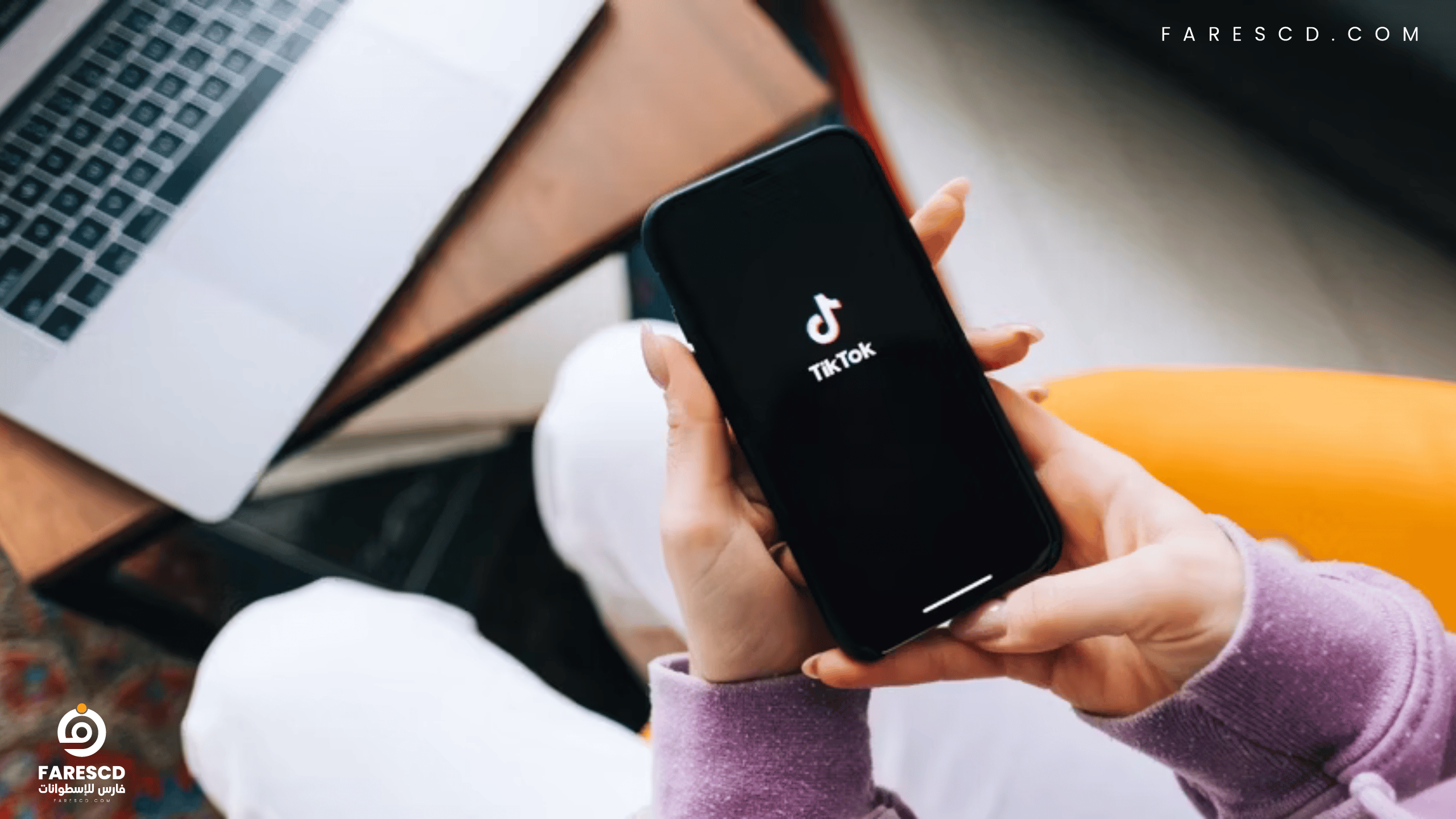
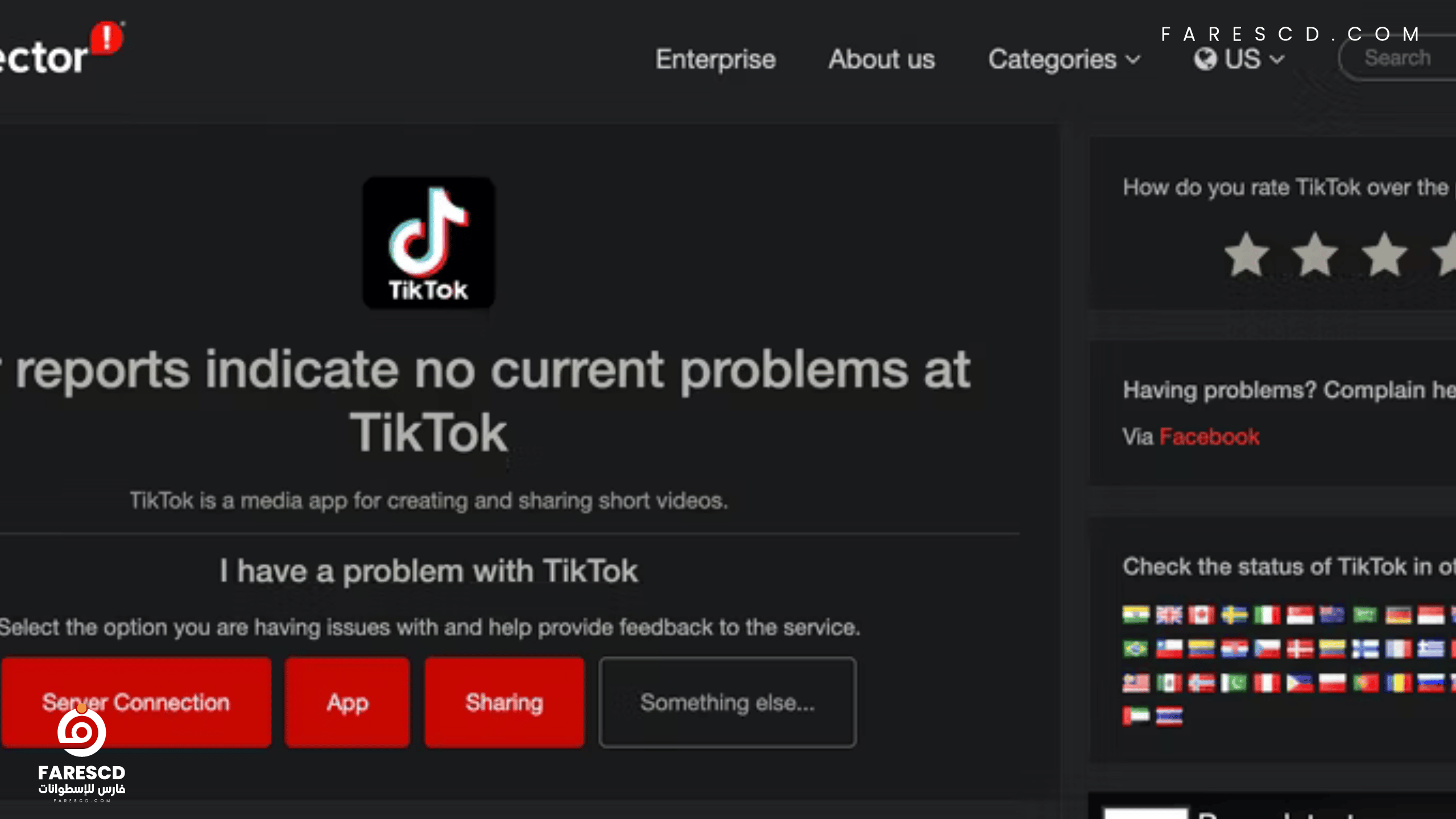

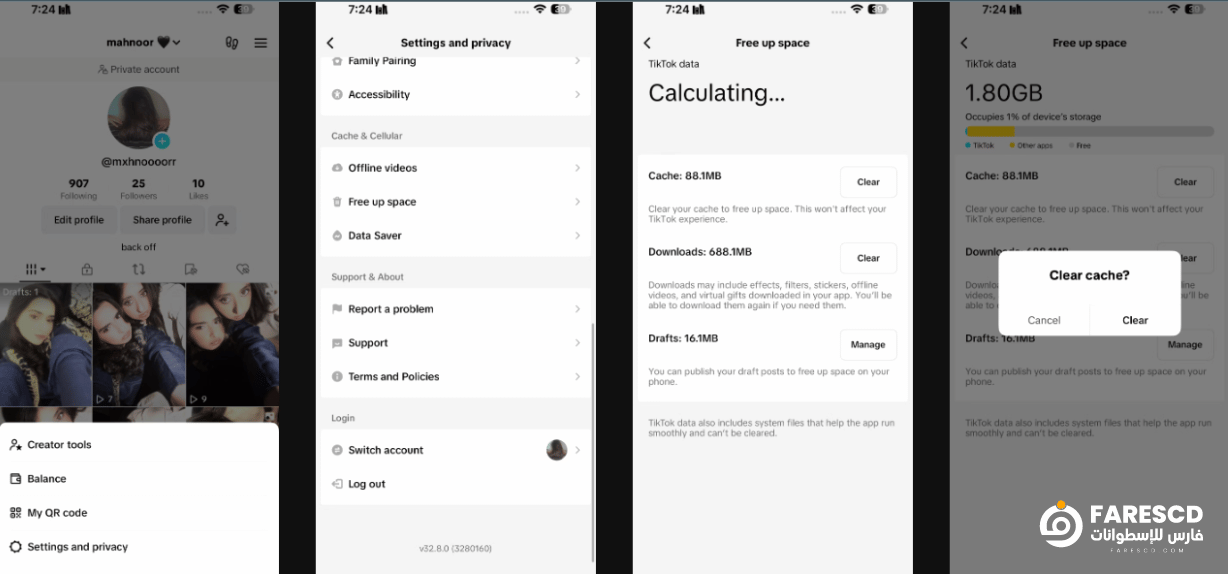
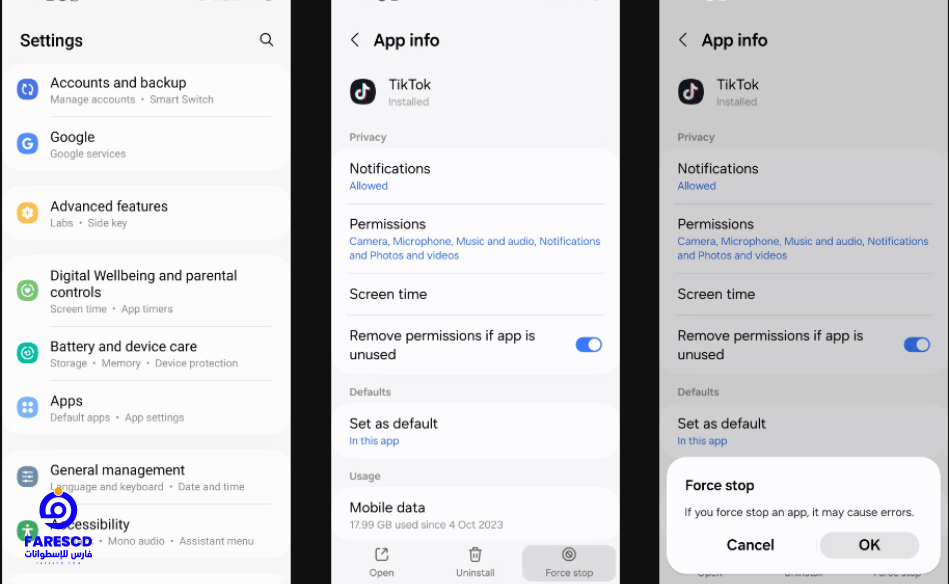
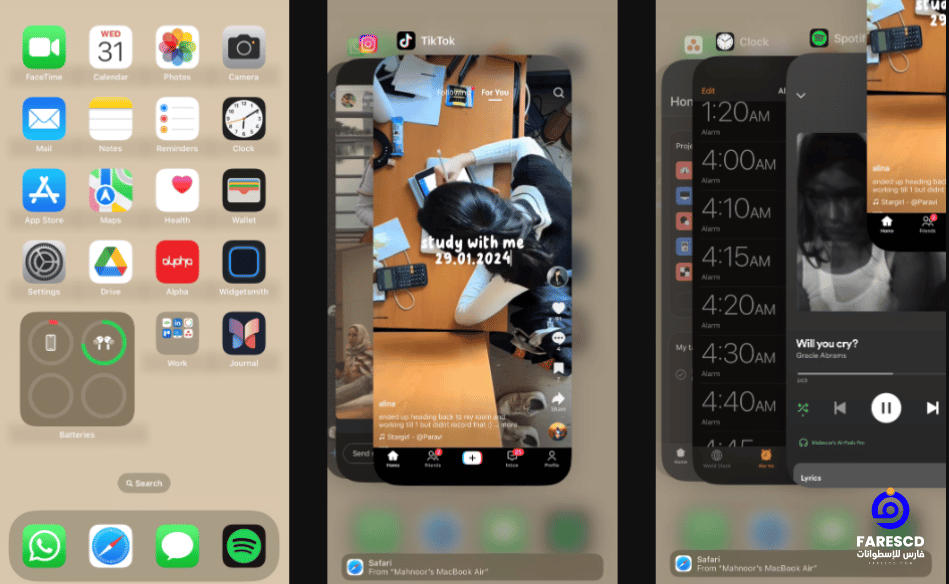
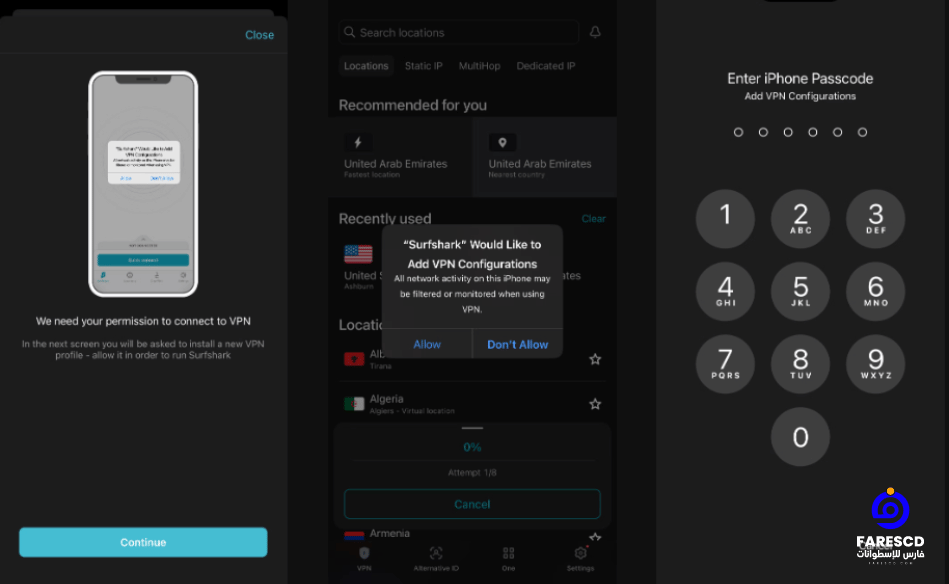
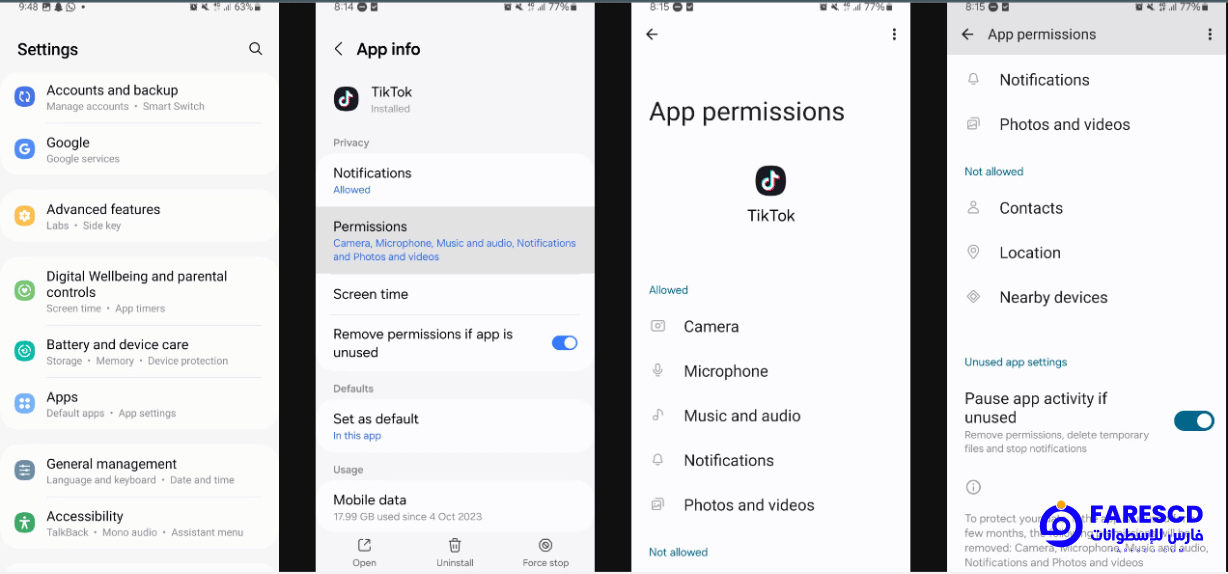
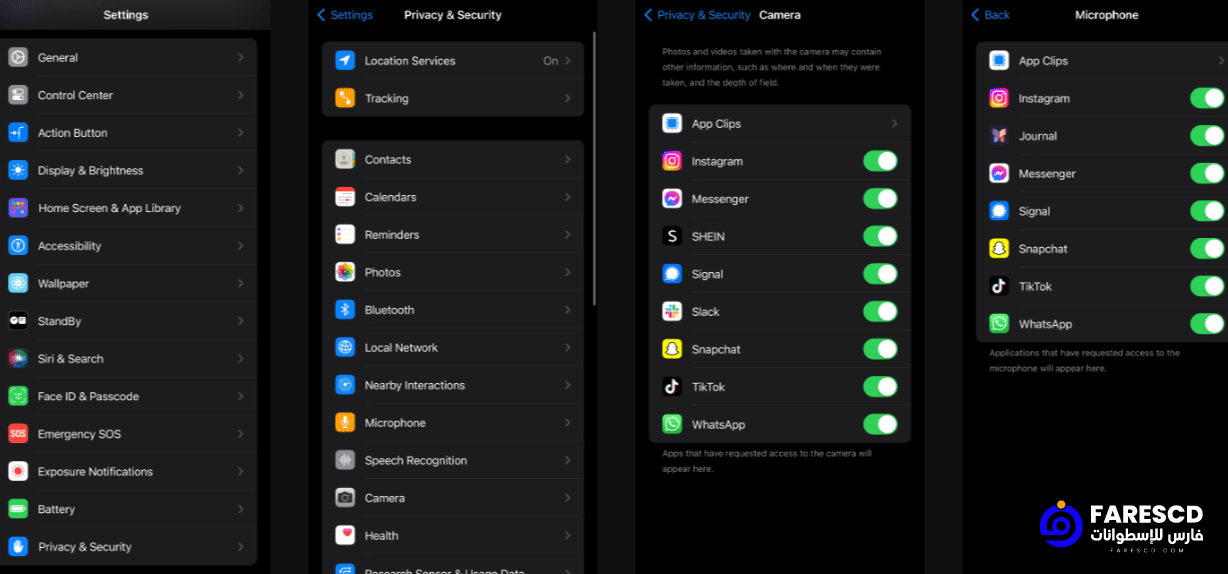







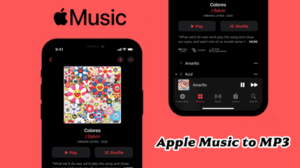



![[6 طرق] كيفية فتح iPhone بدون رمز مرور أو Face ID](https://www.farescd.com/wp-content/uploads/2025/09/6-طرق-كيفية-فتح-iPhone-بدون-رمز-مرور-أو-Face-ID.jpg)






